
Përmbajtje:
- Hapi 1: HAP Fjalën MS në tavolinën e punës
- Hapi 2: Klikoni DOKUMENTIN E BANK
- Hapi 3: Zgjidhni INSERT
- Hapi 4: Klikoni FOTOT
- Hapi 5: Zgjidhni nga vijnë fotografitë tuaja
- Hapi 6: Vendosni Imazhin
- Hapi 7: Klikoni REMOVE HACKGROUND
- Hapi 8: ZONAT E SHARKNIMIT
- Hapi 9: Klikoni KLIKIMI I DREJT në Imazh
- Hapi 10: Zgjidhni SAVE AS PICTURE
- Hapi 11: Riemërtoni nëse dëshironi
- Hapi 12: Bërë !!!!
- Autor John Day [email protected].
- Public 2024-01-30 12:10.
- E modifikuara e fundit 2025-01-23 15:10.

pershendetje djema !! u ktheva!!!!! Unë ju keqkuptoj të gjithëve:) kam një udhëzues të ri i cili është shumë shumë i lehtë !!!
e dinit qe mund te redaktoni imazhin me microsoft word ??
po ju mund të hiqni prapavijën ose të përmirësoni imazhin,,, nëse nuk keni provuar aplikacione të tjera mund të përdorni ms word në kompjuterin tuaj i cili është shumë i lehtë për tu gjetur në desktopin tuaj me një klikim të thjeshtë !!
shpresoj qe kjo ndihme:)
Hapi 1: HAP Fjalën MS në tavolinën e punës
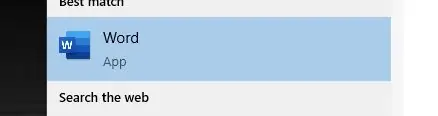
Hapi 2: Klikoni DOKUMENTIN E BANK
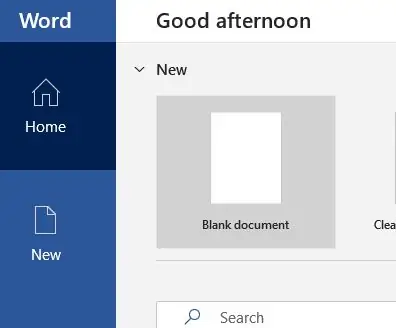
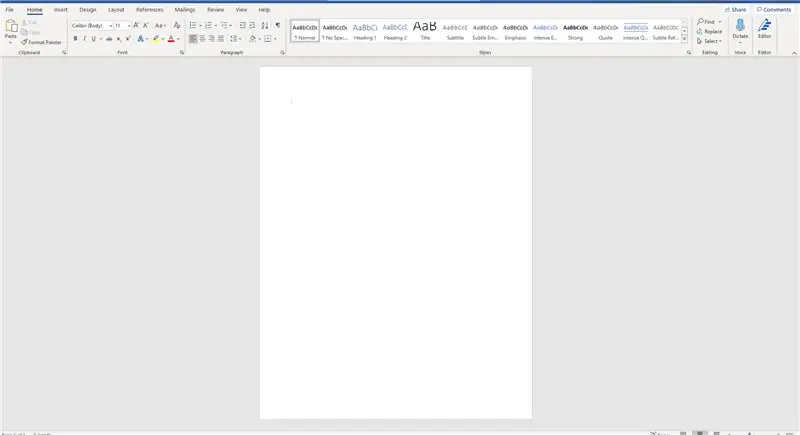
Hapi 3: Zgjidhni INSERT
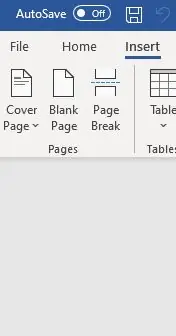
Hapi 4: Klikoni FOTOT
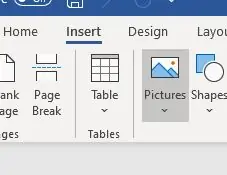
Hapi 5: Zgjidhni nga vijnë fotografitë tuaja
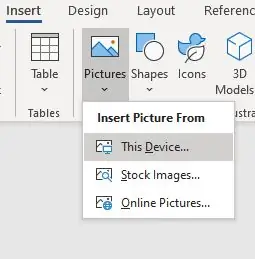
Hapi 6: Vendosni Imazhin
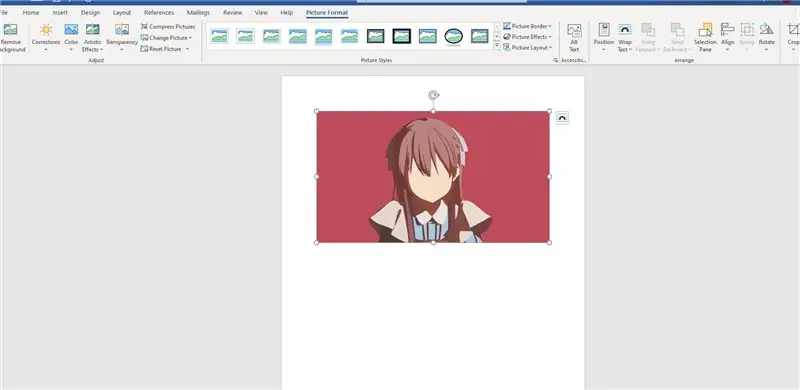
Hapi 7: Klikoni REMOVE HACKGROUND
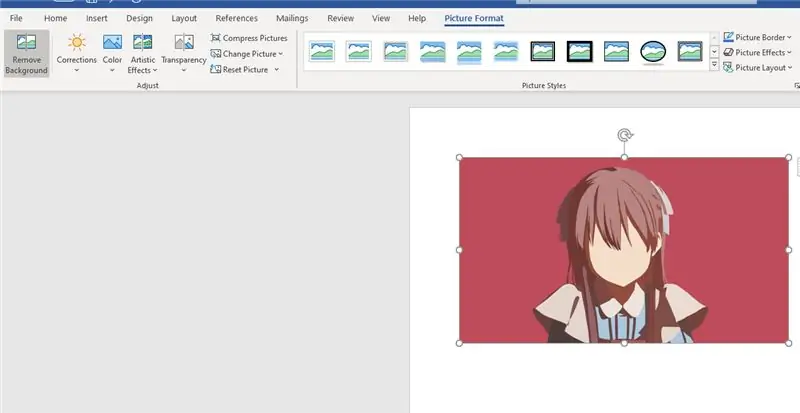
Hapi 8: ZONAT E SHARKNIMIT
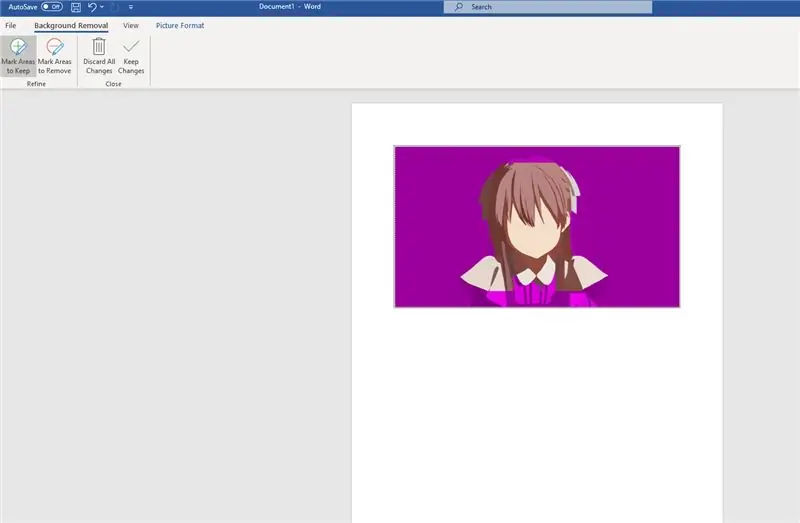
theksimi vjollce do të thotë se zona do të hiqet në imazh
mund të shënoni zonat që mund të mbani ose keni dashur të hiqni
Hapi 9: Klikoni KLIKIMI I DREJT në Imazh
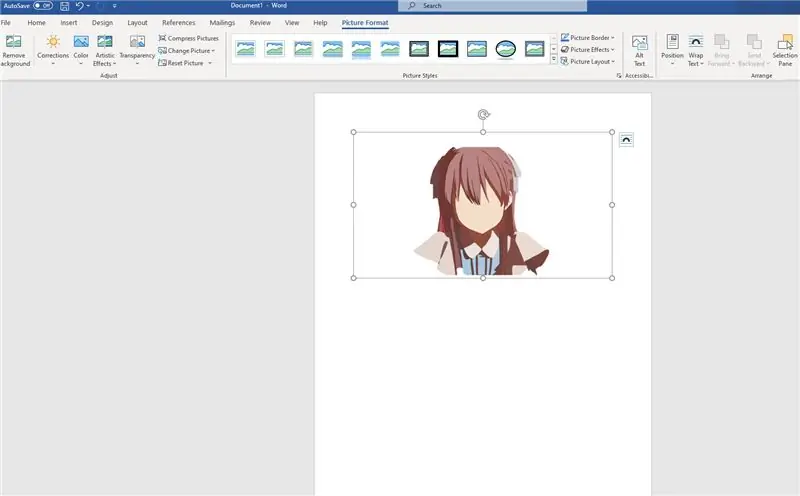
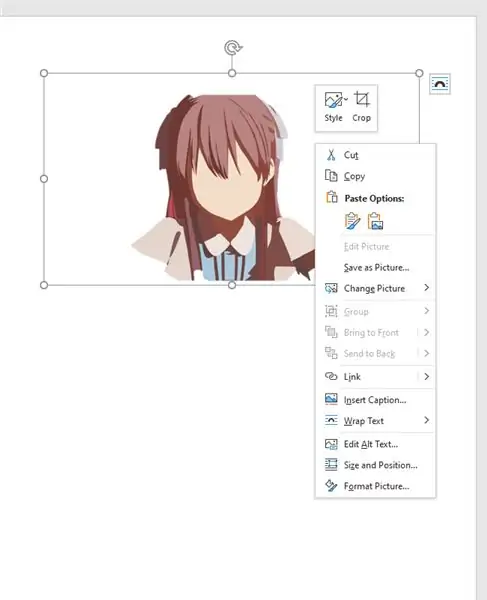
Hapi 10: Zgjidhni SAVE AS PICTURE
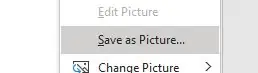
Hapi 11: Riemërtoni nëse dëshironi

ju mund të zgjidhni atë shtesë që dëshironi
.jpg
.png
.bmp
etj
Hapi 12: Bërë !!!!
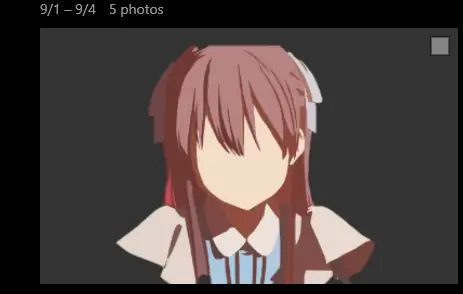
faleminderit që keni kohë për të kontrolluar udhëzimet e mia
Faleminderit !!!!!
Recommended:
RGB LED MATRIX P USRDORIMI I NEOPIXEL: 8 hapa (me fotografi)

RGB LED MATRIX P USRDORIMI I NEOPIXEL: Në këtë tutorial, unë do t'ju tregoj se si të ndërtoni një LEDMATRIX 5*5 RGB PINGRDORIMI I NEOPIXEL. Me këtë matricë, ne mund të shfaqim animacione magjepsëse, emoji dhe shkronja tepër të thjeshta shumë tërheqëse. le të fillojmë
AUTOMATIZA P USRDORIMI I SENSORIT PIR: 5 hapa

AUTOMACIONI P USR PRDORIMIN E SENSORIT PIR: Sensorët PIR ose Sensorët Infra të Kuq Pasivë janë lloj i caktuar i sensorëve që zbulojnë rrezatimin infra të kuqe. Të gjitha qeniet me gjak të ngrohtë si njerëzit ose kafshët lëshojnë një sasi të caktuar rrezatimi IR ose nxehtësie të cilat mund të zbulohen nga sensorët IR. Sensorë aktiv IR
PROGRAMIMI AT89S52 P USRDORIMI ARDUINO: 4 hapa

PROGRAMIMI I AT89S52 P USRDORIMI I ARDUINO: Programimi në Sistem (ISP) i njohur edhe si Programimi Serial In-Circuit (ICSP) është aftësia e disa pajisjeve logjike të programueshme, mikrokontrolluesve dhe pajisjeve të tjera të ngulitura që të programohen gjatë instalimit në një sistem të plotë, në vend që të kërkojnë chi
GUI MODERN PENDR VENDIMIN E MAKININES P USRDORIMI I PJESASS S MJEDRS ME DJANGO: 4 hapa

GUI MODERN PENDR VENDIMIN E MAKININES P USR PRDORIM PI MJEDRS ME DJANGO: A mund të bëjmë GUI moderne duke përdorur gjuhë në internet për makinën shitëse? Përgjigja për sa më sipër është po, ne mundemi. Ne mund t'i përdorim ato për makinat shitëse duke përdorur modalitetin e kioskës. Ideja e mëposhtme kam aplikuar tashmë në projektin tim ekzistues dhe funksionon mirë dhe ne testojmë
SMARTPHONE ROBOT I KONTROLLUAR P USRDORIMI I BLE 4.0 !!!: 5 hapa

SMARTPHONE ROBOT I KONTROLLUAR P USRDORIMI I BLE 4.0 !!!: Në udhëzimet e mëparshme kam ndarë me ju se si mund të përdorni Modulin Bluetooth (Konkretisht HM10 BLE v4.0) me Arduino për të kontrolluar LED -të duke përdorur smartphone. Mund ta kontrolloni këtu. Në këtë udhëzues do t'ju tregoj se si të ndërtoni një robot që mund të jetë
